קיבלנו הרבה תלונות על שגיאת Vanguard Dev 5573 , ועכשיו שגיאת Vanguard 0x00001338 N. זה יכול להיות קוד שגיאה 0x00001338 (6328) N, 0x00001338 (5573) N, 0x00001338 (0) N וכו'. לא משנה איזה קוד אתה מקבל, תוכל למצוא תיקונים עבור קודי השגיאה מסדרת 0x00001338 N.
נסה את התיקונים האלה
להלן מספר תיקונים שעזרו למשתמשים אחרים לפתור את קוד השגיאה שלהם CoD Vanguard 0x00001338 N. ייתכן שלא תצטרך לנסות את כולם; פשוט פעל במורד הרשימה עד שתמצא את האחד שמתאים לך.
- הסר את עור המפעיל
- נקה את מטמון המשחק
- השבת את מעקב אחר ריי
- עדכן מנהלי התקנים
- חזור ל-DX11
- השבת שכבות-על במשחק
- תקן את קבצי המערכת שלך
תיקון 1. הסר את עור המפעיל
למי שמקבל קוד שגיאה 0x00001338 (5573) N, לפי הרבה שחקני Vanguard, המשחק עובד מיד לאחר שהם מסירים את העור של המפעיל ועוברים חזרה לעור הבסיס.
אתה יכול לשנות את עור המפעיל על ידי בחירת ברירת מחדל. עור המפעיל הוא הגורם העיקרי לקוד שגיאה זה, ואתה תשחק במשחק ללא כל קודי שגיאה כאשר אתה משתמש בעור הבסיס.
תיקון 2. נקה את מטמון המשחק
אם אתה עדיין נתקל בקודי שגיאה של Vanguard, ייתכן שהדבר נגרם על ידי מטמון המשחק שלך. פתרון מהיר הוא למחוק את תיקיית השחקנים. כך:
1) ודא שהמשחק לא פועל.
2) במקלדת, הקש על מקש Windows + R בו-זמנית והכנס %נתוני תכנית% .
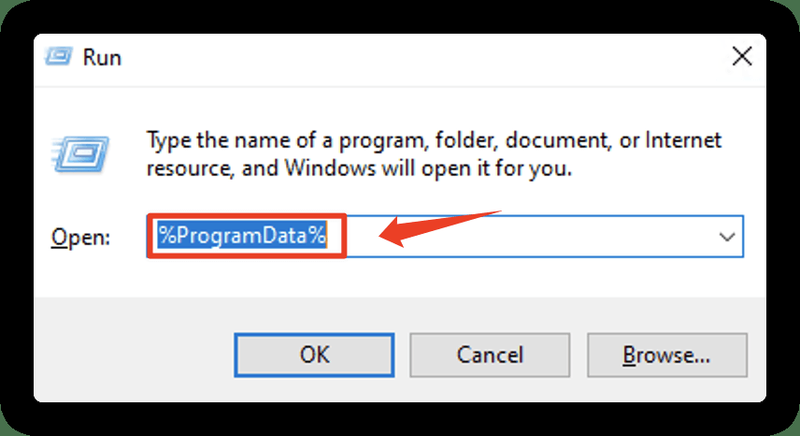
3) נווט אל בליזארד בידור > battle.net > מטמון
|_+_|
4) מחק כל תיקיה או קובץ מתחת ל- מטמון תיקייה.
תיקון 3. השבת את מעקב אחר ריי
סיבה אפשרית נוספת לקוד השגיאה של Vanguard 0x00001338 N היא הגדרות המשחק שלך. על ידי כיבוי של Ray Tracing, אתה עשוי לגלות שהמשחק שוב עובד כמו קסם.
אם אתה נתקל בשגיאה ב-GPU שאינו RTX, נסה להקטין את שעון ה-GPU ב-50 מגה-הרץ באמצעות MSI Afterburner כדי לתקן את השגיאה.
תיקון 4. עדכן מנהלי התקנים
עבור כל גיימר מושבע, אנחנו לא יכולים להדגיש את החשיבות של שמירה על עדכניות יותר של מנהל ההתקן הגרפי ומנהל השמע שלך. היצרנים מספקים דרייברים חדשים כדי לייעל את חווית המשחק שלך ולתקן באגים ידועים, במיוחד עבור משחקים חדשים כגון CoD Vanguard.
אתה יכול לעדכן את מנהל ההתקן הגרפי שלך באופן ידני, על ידי ביקור באתר האינטרנט של היצרן ( NVIDIA / AMD ), מציאת תוכנית ההתקנה הנכונה העדכנית ביותר והתקנה שלב אחר שלב. אבל אם אין לך זמן או סבלנות להתקין באופן ידני, אתה יכול לעשות זאת אוטומטית עם דרייבר קל .
Driver Easy יזהה אוטומטית את המערכת שלך וימצא את מנהלי ההתקן הנכונים לכרטיסי המסך המדויקים שלך ולגרסת Windows שלך, והוא יוריד ויתקין אותם בצורה נכונה:
- הפעל את Driver Easy ולחץ לסרוק עכשיו . לאחר מכן Driver Easy יסרוק את המחשב שלך ויזהה מנהלי התקנים בעייתיים.
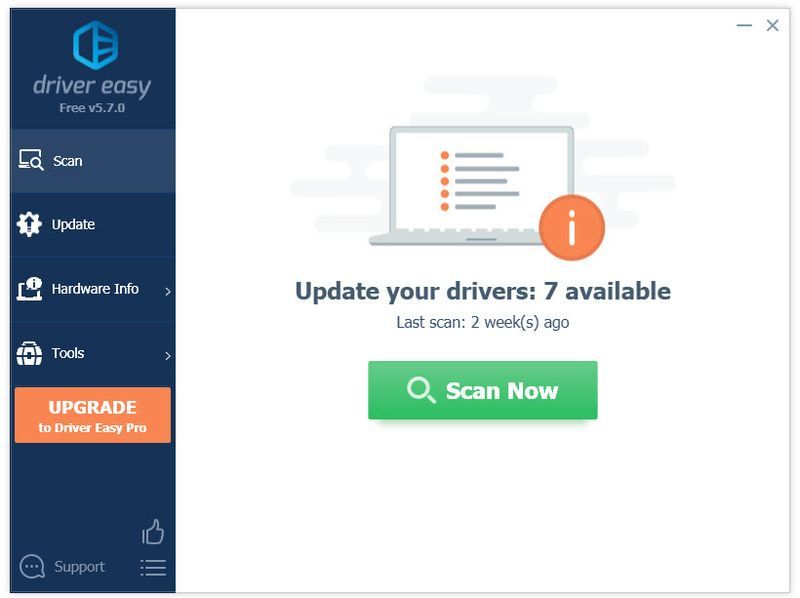
- נְקִישָׁה עדכן הכל כדי להוריד ולהתקין באופן אוטומטי את הגרסה הנכונה של את כל מנהלי ההתקן שחסרים או לא מעודכנים במערכת שלך.(זה דורש את גרסת פרו - תתבקש לשדרג כאשר תלחץ על עדכן הכל. אם אינך רוצה לשלם עבור גרסת ה-Pro, אתה עדיין יכול להוריד ולהתקין את כל הדרייברים שאתה צריך עם הגרסה החינמית; אתה רק צריך להוריד אותם אחד בכל פעם, ולהתקין אותם באופן ידני, בדרך הרגילה של Windows.)
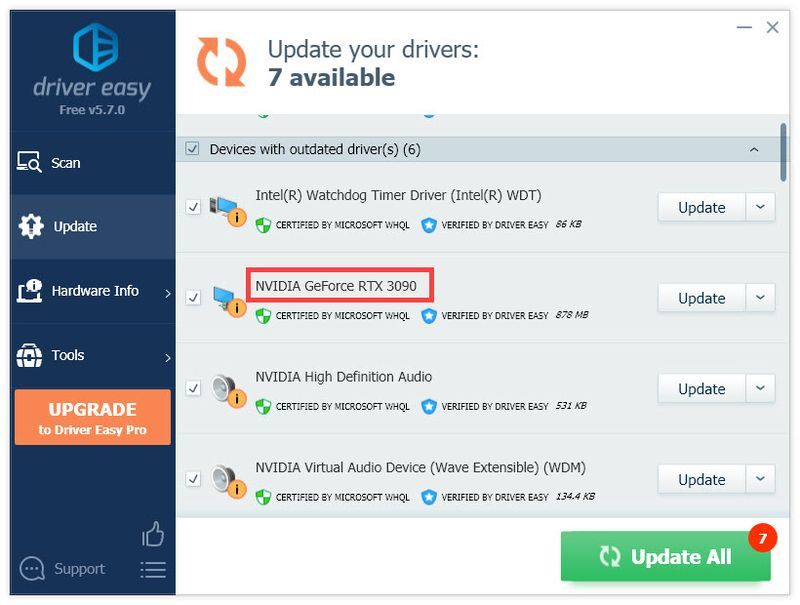 גרסת ה-Pro של Driver Easy מגיע עם תמיכה טכנית מלאה.
גרסת ה-Pro של Driver Easy מגיע עם תמיכה טכנית מלאה. - AMD Radeon ReLive
- מַחֲלוֹקֶת
- Nvidia Shadowplay/שיתוף
- זאב יתר
- נתונים סטטיסטיים של Razer Synapse
- Razer Cortex Gamecaster
- Xbox Game DVR
- פִּרפּוּר
- תמונת Restoro תחליף את קבצי ה-DLL החסרים/פגומים שלך בקבצי DLL טריים, נקיים ומעודכנים
- Restoro יחליף את כל קבצי ה-DLL שחסרים ו/או פגומים - גם אלה שאתה לא יודע עליהם!
- ללא שגיאות
- זה תיקן כמה שגיאות
- לא הצליח לתקן את כל השגיאות
- לא הצליח לתקן שגיאות בכלל
- ……
- שורת פקודה זו תסרוק את תקינות המחשב האישי שלך:
- שורת פקודה זו תשחזר את תקינות המחשב שלך:
- אם Restore Heath נתן לך שגיאות, אתה תמיד יכול לנסות את שורת הפקודה הזו. זה ייקח עד שעתיים.
- אם אתה מקבל שגיאה: 0x800F081F עם סריקת השחזור, הפעל מחדש את המחשב והפעל את שורת הפקודה הזו.
- קריסת משחק
- שגיאת משחק
- משחקים
- חלונות
אם אתה צריך עזרה, אנא צור קשר צוות התמיכה של Driver Easy בְּ- support@drivereasy.com .
לאחר עדכון מנהלי ההתקן, הפעל מחדש את המחשב ובדוק את המשחק.
תיקון 5. חזור ל-DX11
אחת הסיבות לקוד השגיאה של Call of Duty Vanguard במשחק 0x00001338 N היא DirectX 12. המשחק משתמש ב-DX12 כברירת מחדל ואין לו כל אפשרות במשחק לשנות אותו ל-DirectX 11. הנה איך לכפות חזרה ל-DX11 באופן ידני:
1) פתח את לקוח Battle.net ובחר COD Vanguard, ובחר אפשרויות .
2) לחץ על הגדרות משחק וסמן ארגומנטים נוספים של שורת הפקודה. אז תוסיף -d3d11 ולחץ על סיום.
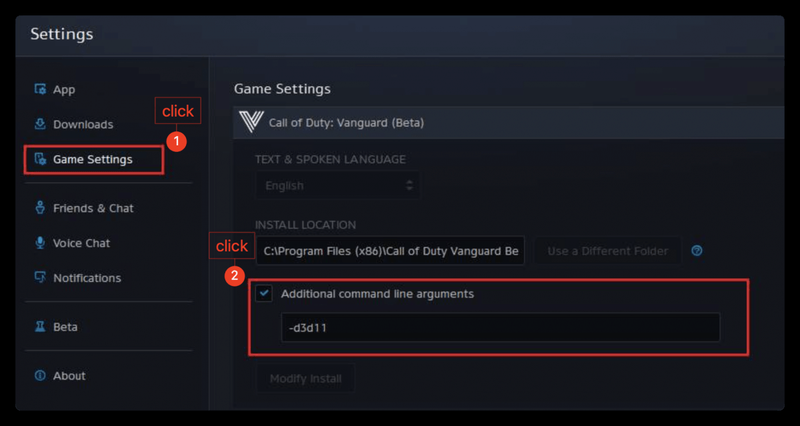
הפעל את CoD Vanguard ובדוק את המשחקיות.
תיקון 6. השבת שכבות-על במשחק
שימוש בשכבות-על במשחק כמו שכבת-על של Geforce Experience או בכלים ותוכנות של צד שלישי כמו MSI Afterburner או כל תוכנת RGB יכולה לגרום לבעיות בקודי שגיאה של Cod Vanguard.
השבת שכבות-על במשחק וכל כלי צד שלישי (המפורטים למטה) שבהם אתה משתמש ו-Call of Duty Vanguard לא יפריע יותר ל-CoD Vanguard.
תיקון 7. תקן את קבצי המערכת שלך
אם אף אחד מהתיקונים שלמעלה לא פתר את הבעיה שלך, ייתכן שיהיה עליך לבדוק אם יש קבצי משחק פגומים ולשחזר אותם. ייתכן שהמשחק שלך חולק את אותו קובץ מערכת (DLL), ובכך גורם לך לקודי השגיאה של Vanguard. יש בעיקר שתי דרכים לתקן קובץ מערכת פגום/חסר:
השתמש בכלי תיקון כדי לבדוק אזורים שונים במחשב שלך כדי לקבוע את הגורם לבעיה המדויקת שלך. הוא יטפל בבעיות הקשורות לשגיאות מערכת, קבצי מערכת קריטיים וימצא את התיקון הנכון עבורך.
בודק קבצי מערכת הוא כלי מובנה לבדיקת קבצי מערכת פגומים ופגומים ולהצליח לשחזר אותם אם יש כאלה. עם זאת, כלי זה יכול לאבחן רק קבצי מערכת עיקריים, ולא יתמודד עם DLL פגום, מפתח הרישום של Windows וכו '.
אפשרות 1 - אוטומטית (מומלץ)
אני משחזר היא תוכנת תיקון מחשב שיכולה לאבחן בעיות במחשב שלך ולתקן אותן באופן מיידי.
Restoro מותאם למערכת הספציפית שלך ועובד בצורה פרטית ואוטומטית. תחילה הוא יבדוק בעיות הקשורות לחומרה כדי לזהות בעיות, ולאחר מכן בעיות אבטחה (מופעל על ידי Avira Antivirus), ולבסוף הוא יזהה תוכניות שקורסות, חסרים קבצי מערכת. לאחר השלמתו, הוא ימצא פתרון לבעיה הספציפית שלך.
Restoro הוא כלי תיקון מהימן והוא לא יזיק למחשב האישי שלך. החלק הטוב ביותר הוא שלא תצטרך לדאוג מאובדן תוכניות כלשהן והנתונים האישיים שלך. לקרוא ביקורות של Trustpilot .אחד) הורד והתקן את Restoro.
2) פתח את Restoro והפעל סריקה בחינם. זה עשוי לקחת 3~5 דקות כדי לנתח את המחשב שלך במלואו. לאחר השלמתו, תוכל לעיין בדוח הסריקה המפורט.
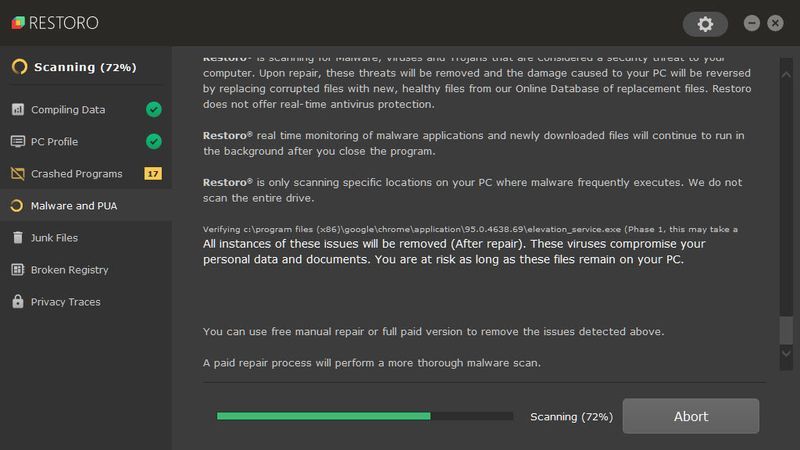
3) תראה את סיכום הבעיות שזוהו במחשב האישי שלך. נְקִישָׁה התחל תיקון וכל הבעיות יתוקנו אוטומטית. (תצטרכו לרכוש את הגרסה המלאה. היא מגיעה עם ערבות להחזר כספי של 60 יום, כך שתוכלו לקבל החזר בכל עת אם Restoro לא יפתור את הבעיה שלכם).
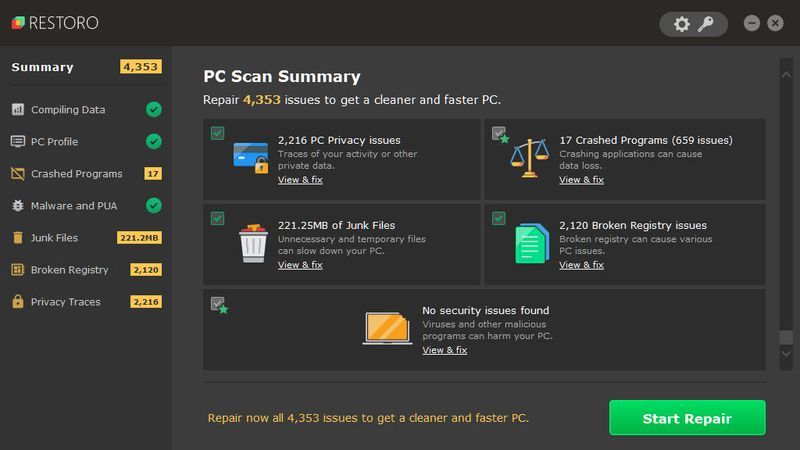 הערה: Restoro מגיע עם תמיכה טכנית 24/7. אם תזדקק לסיוע כלשהו בזמן השימוש ב-Restoro, תוכל להשתמש באחת מהאפשרויות הבאות:
הערה: Restoro מגיע עם תמיכה טכנית 24/7. אם תזדקק לסיוע כלשהו בזמן השימוש ב-Restoro, תוכל להשתמש באחת מהאפשרויות הבאות: • טלפון: 1-888-575-7583
• דוא'ל: support@restoro.com
• צ'אט: https://tinyurl.com/RestoroLiveChat
אפשרות 2 - ידנית
כדי לבדוק ולשחזר את קובץ המערכת שלך עשוי לקחת זמן וכישורי מחשב. תצטרך להפעיל פקודות רבות, לחכות להשלמת התהליך או לסכן את הנתונים האישיים שלך.
שלב 1. סריקה קבצים פגומים עם בודק קבצי מערכת
System File Checker (SFC) הוא כלי מובנה של Windows לזיהוי ותיקון קבצי מערכת פגומים.
1) במקלדת, הקש על מקש הלוגו של Windows ו-R בו-זמנית כדי לפתוח את תיבת ההפעלה. סוּג cmd ולחץ Ctrl+Shift+Enter כדי להפעיל את שורת הפקודה כמנהל.
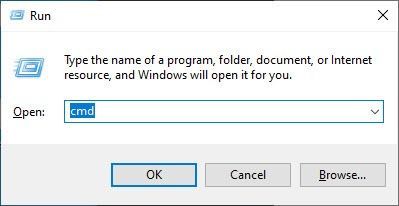
נְקִישָׁה כן כאשר תתבקש להעניק אישור לבצע שינויים במכשיר שלך.
2) בשורת הפקודה, הקלד את הפקודה הבאה ולחץ להיכנס .
|_+_|3) בדיקת קבצי מערכת תתחיל לסרוק את כל קבצי המערכת ולתקן כל פגום או חסר שזיהה. זה עשוי להימשך 3-5 דקות.
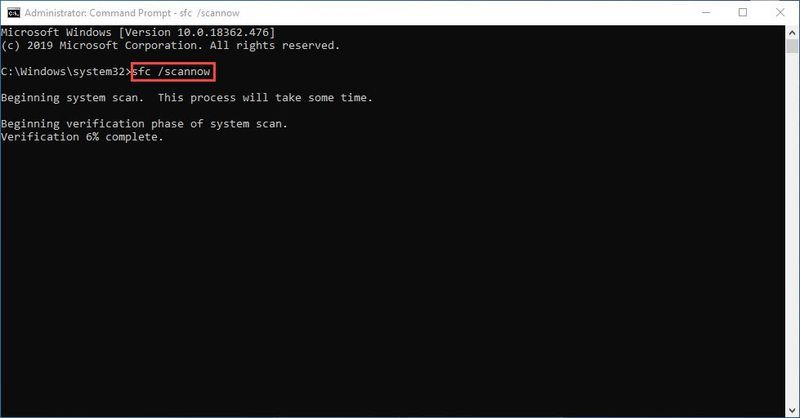
4) ייתכן שתקבל משהו כמו ההודעות הבאות לאחר האימות.
לא משנה איזו הודעה תקבל, אתה יכול לנסות לרוץ dism.exe (שירות וניהול תמונות פריסה) כדי לבדוק את ביצועי ההתקן ותקינות המחשב האישי שלך.
שלב 2. הפעל את dism.exe
1) הפעל את שורת הפקודה כמנהל והזן את הפקודות הבאות.
2) לאחר סיום תהליך השחזור, ייתכן שתקבלו כמה הודעות שגיאה.
אם בדיקת קבצי המערכת מוצאת קבצים פגומים, עקוב אחר ההוראות שעל המסך כדי לתקן אותם, ולאחר מכן הפעל מחדש את המחשב כדי שהשינויים ייכנסו לתוקף במלואו.
אני מקווה שהפוסט הזה עזר לך לתקן את Call of Duty Vanguard 0x00001338 N. אל תהסס לפנות אלינו אם יש לך שאלות או הצעות.
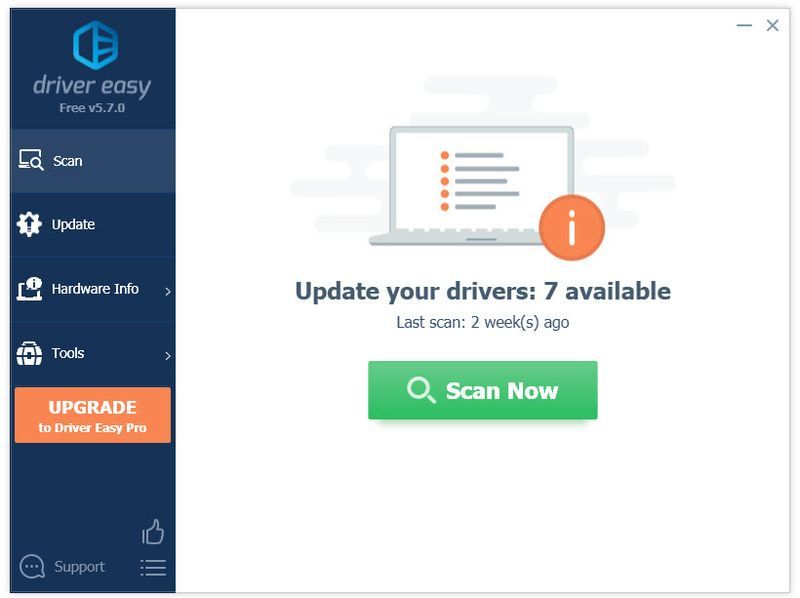
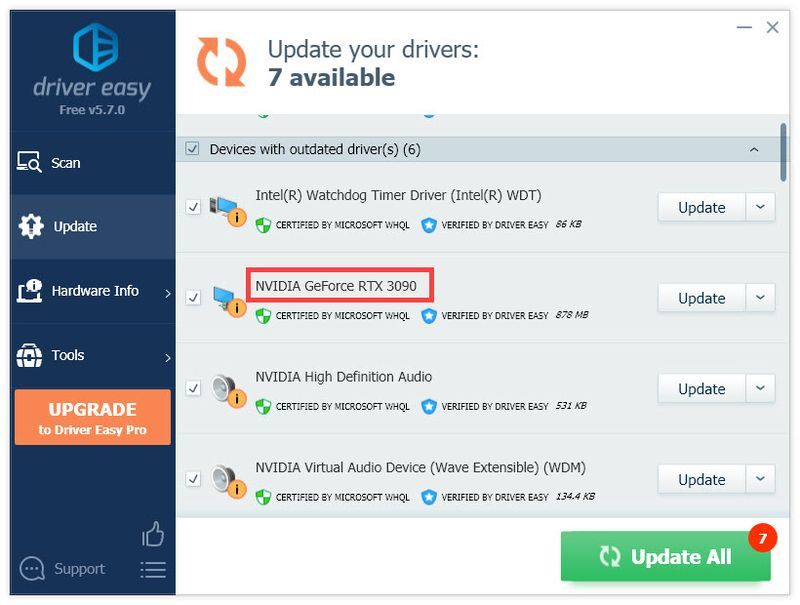

![[תיקון 2022] ל-Cyberpunk 2077 יש שגיאה שטוחה](https://letmeknow.ch/img/knowledge/08/cyberpunk-2077-has-flatlined-error.png)

![[נפתר] בעיית המסך השחור של Minecraft - טיפים לשנת 2022](https://letmeknow.ch/img/knowledge/08/minecraft-black-screen-issue-2022-tips.jpg)


